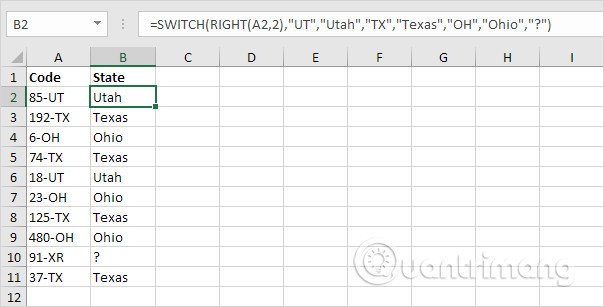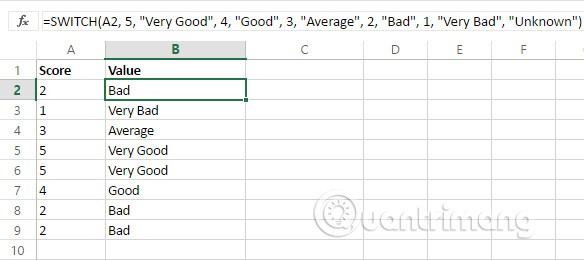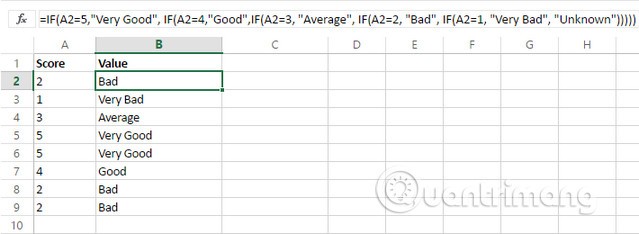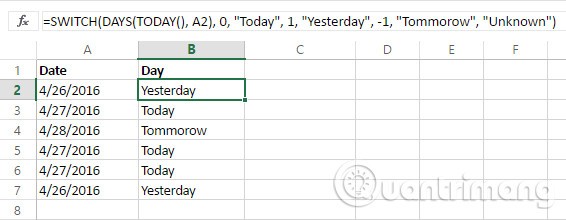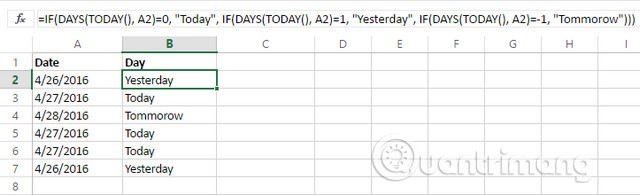La funzione SWITCH di Excel consente di implementare più controlli su un valore e di restituire risultati in base a condizioni. Di seguito sono riportati i dettagli su come utilizzare la funzione SWITCH in Excel .
Se hai dedicato troppo tempo alla creazione di una formula SE annidata ( funzione PIÙ.SE ), ti piacerà utilizzare la nuova funzione SWITCH in Excel . Questa funzione consente di risparmiare tempo nelle situazioni in cui è necessario utilizzare la funzione IFS. In precedenza questa funzione era disponibile solo in VBA, ma SWITCH è stata recentemente aggiunta in Excel 2016, Excel Online e Mobile, Excel per desktop e telefoni Android. In questo articolo verrà illustrato come utilizzare la funzione SWITCH in Excel 2016.
Sintassi della funzione SWITCH
La funzione SWITCH confronta un'espressione con un elenco di valori e restituisce il risultato in base al primo valore corrispondente. Se non viene trovata alcuna corrispondenza, potrebbe restituire un valore predefinito.
La struttura della funzione SWITCH è la seguente:
SWITCH(espressione, valore1, risultato1, [predefinito o valore2, risultato2],…[predefinito o valore3, risultato3])
Ha 4 argomenti, uno dei quali è facoltativo:
- L'espressione è un argomento obbligatorio utilizzato per confrontare valore1... valore 126.
- ValueN è un valore utilizzato per il confronto con l'espressione.
- ResultN è il valore restituito quando l'argomento valueN corrispondente corrisponde all'espressione. Deve essere specificato per ogni argomento valueN.
- Il valore predefinito è quello restituito se non viene trovata alcuna corrispondenza nelle espressioni valueN. Questo argomento non ha alcuna espressione resultN corrispondente e deve essere l'ultimo argomento nella funzione.
Poiché le funzioni sono limitate a 254 argomenti, è possibile utilizzare fino a 126 coppie di argomenti valore e risultato.
Come utilizzare la funzione SWITCH con altre funzioni di Excel
È anche possibile combinare la funzione SWITCH con altre funzioni di Excel. Ad esempio, è possibile annidarlo all'interno di una funzione SE per aumentare l'efficienza complessiva e creare formule più complesse.
Inoltre, puoi combinare SWITCH con le seguenti funzioni di Excel:
- Funzione SOMMA : è possibile sommare valori in base a condizioni specifiche utilizzando le funzioni SOMMA e CAMBIA. Ad esempio, utilizzare prima la funzione SWITCH per determinare i valori da sommare in base alla condizione, quindi utilizzare la funzione SOMMA per effettuare il calcolo.
- Funzioni INDICE e CONFRONTA : utilizzando queste funzioni è possibile estrarre dati da una tabella in base a determinate condizioni. Ad esempio, è possibile utilizzare la funzione SWITCH per determinare i valori di destinazione e quindi utilizzare INDEX e MATCH per estrarre i dati richiesti. È anche possibile utilizzare la funzione CERCA.VERT per ottenere il valore corrispondente.
Confronta la funzione SWITCH con la funzione IFS
La funzione SWITCH, come la funzione IFS, aiuta a definire una serie di condizioni. Tuttavia con la funzione SWITCH è possibile definire un'espressione e una serie di valori e risultati, non delle istruzioni condizionali. Con la funzione SWITCH non è necessario ripetere più volte le espressioni come avviene nella funzione PIÙ.SE.
Ad esempio, la funzione IFS riportata di seguito trova gli stati esatti.

Spiegazione: la cella A2 contiene la stringa 85-UT. La funzione RIGHT estrae i 2 caratteri più a destra da questa stringa (UT). Di conseguenza, la funzione IFS restituisce lo stato corretto (Utah). Se i due caratteri più a destra non sono uguali a UT, TX o OH, la funzione PIÙ.SE restituisce un punto interrogativo. Invece di VERO, puoi anche usare 1=1 o qualcos'altro che sia sempre VERO.
La funzione SWITCH riportata di seguito produce risultati identici, ma è molto più leggibile.
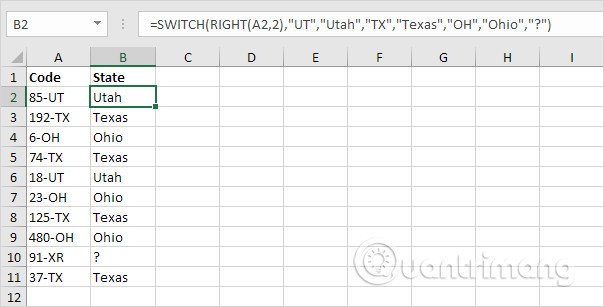
Spiegazione: se il primo argomento (RIGHT(A2,2) in questo esempio) è uguale a UT, la funzione SWITCH restituisce Uta; se il TX ritorna al Texas; se OH ritorna in Ohio. L'ultimo argomento (il punto interrogativo in questo esempio) è sempre il valore predefinito (se non c'è corrispondenza).
Analogamente, nell'esempio seguente, con il sistema di classificazione, la funzione SWITCH appare più compatta.
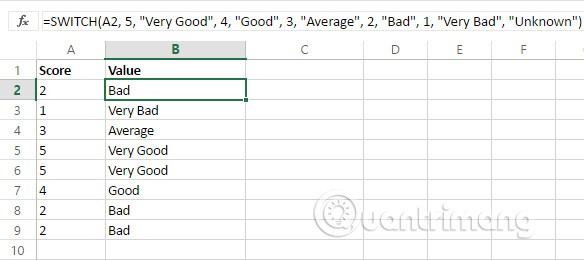
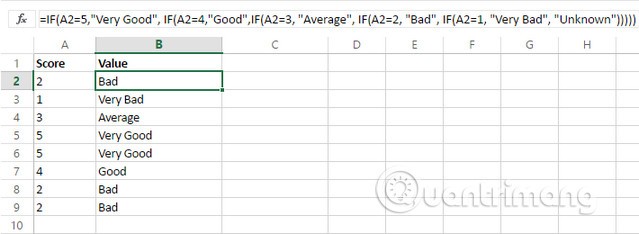
Vediamo come funziona la funzione SWITCH in combinazione con altre funzioni. Supponiamo di avere delle date e di voler vedere rapidamente se sono oggi, ieri o domani. Per fare ciò, utilizzeremo la funzione TODAY che restituisce il numero seriale della data corrente e la funzione DAYS che restituisce il numero di giorni tra due date.
Come puoi vedere, la funzione SWITCH è perfetta per questo scopo.
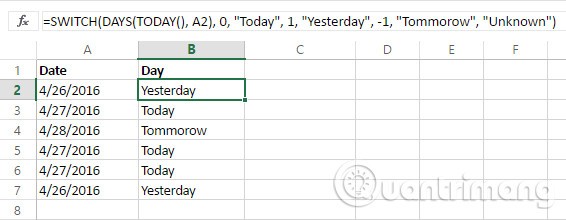
Con la funzione SE, la conversione richiede una certa nidificazione e complessità. Quindi è più probabile che tu commetta errori.
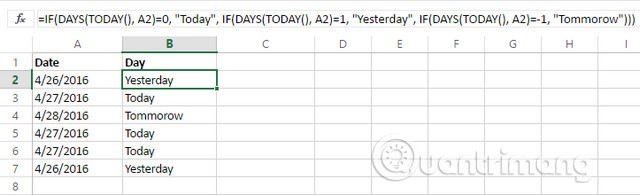
Tuttavia, non è sempre possibile utilizzare la funzione SWITCH in Excel. Esistono molti esempi in cui non è possibile utilizzare la funzione SWITCH al posto della funzione IFS.

Spiegazione: poiché nella funzione IFS vengono utilizzati i simboli "<=" e="" "="">", non è possibile utilizzare la funzione SWITCH.
La funzione SWITCH è davvero utile, fa risparmiare tempo e riduce gli errori.
Buona fortuna!
Vedi anche: